上周给差友们推荐了一款好用的的文件管理应用,但差友们你们是不是划错重点了?
你们难道不应该关心一下世超推荐的应用方不方便、好不好用??反而不停的问我 Documents 6 怎么搭配 Garageband 给手机换铃声???
行吧,既然你们诚心诚意地发问了,那就大发慈悲地告诉你们吧。
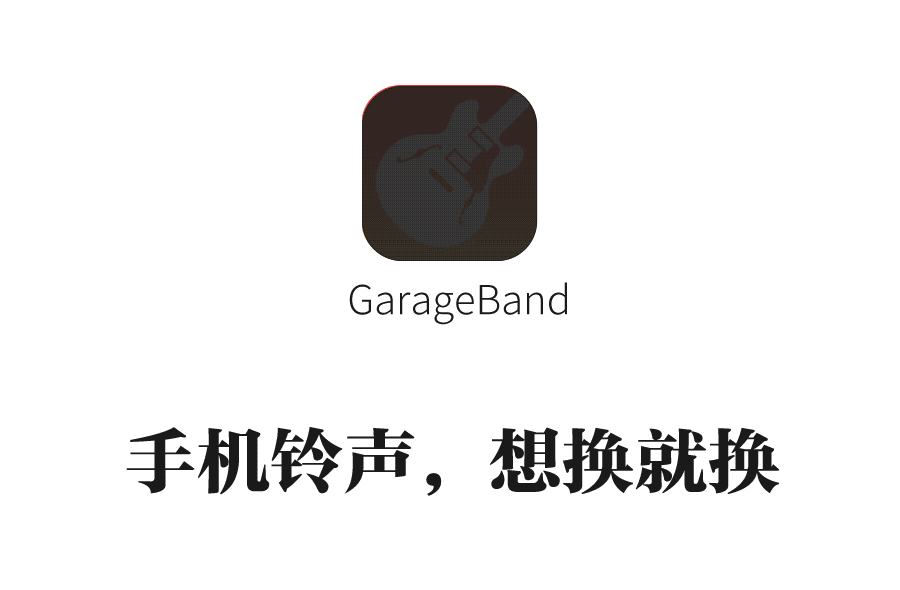
在给我们的 iPhone 手机换铃声之前,需要在手机的设置中提前做一些准备工作。
设置→iCloud→打开iCloud Drive
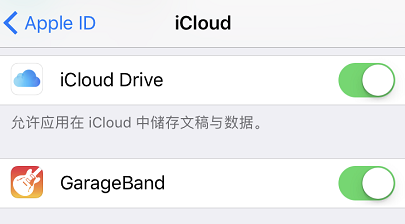
第一步:上传铃声音乐

做完准备工作后,接下来就要用到 Documents 6 的文件传输功能了。
我们需要它来帮我们上传铃声文件(需要MP3格式)。
点击 设置→无线网络驱动器→开启驱动器
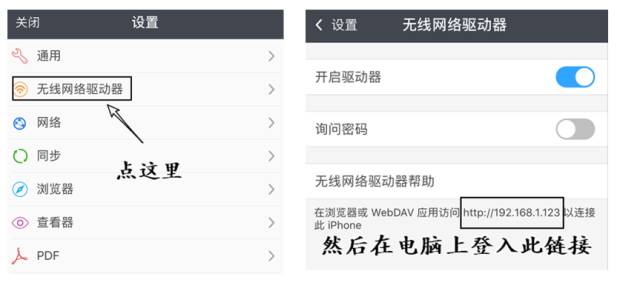

然后在浏览器中登入 Documents 6 下面给出的访问链接,把音乐文件上传到手机里(再重复一遍需要MP3格式)。
点击 选择文件→铃声文件→Upload File
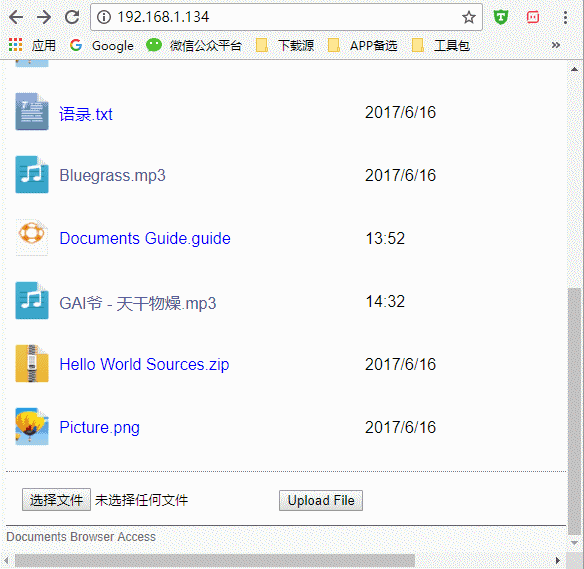

接着在手机上打开 Documents 6 把我们刚刚上传的手机铃声移动到 iCloud 文件夹。
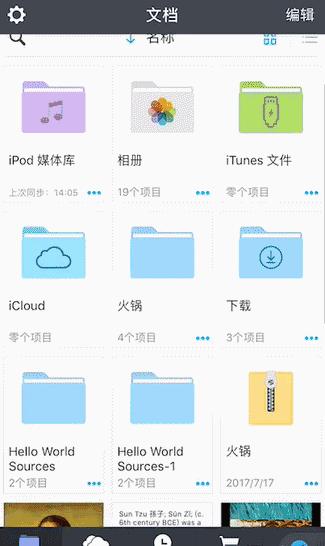
第二步:将 iCloud 音乐转化成铃声
成功导入音乐文件后,Documents 6 的工作就基本结束了。我们可以暂时把它丢一边了。

接下来我们需要用到 iPhone 原生的系统应用—— GarageBand 把音乐文件转换成手机铃声。
GarageBand→ 音轨 →录音机
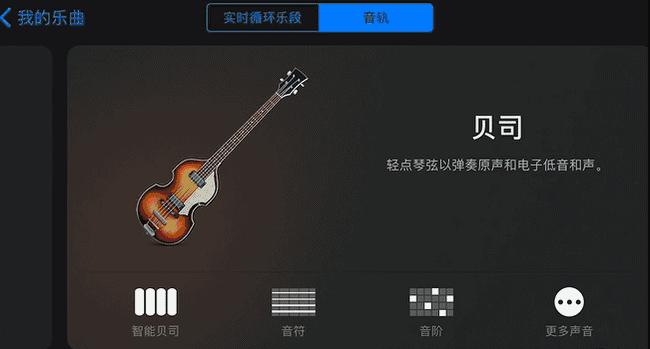
然后点击左上角的切换成时间轴编辑模式,再点击右上角的圆形按钮。
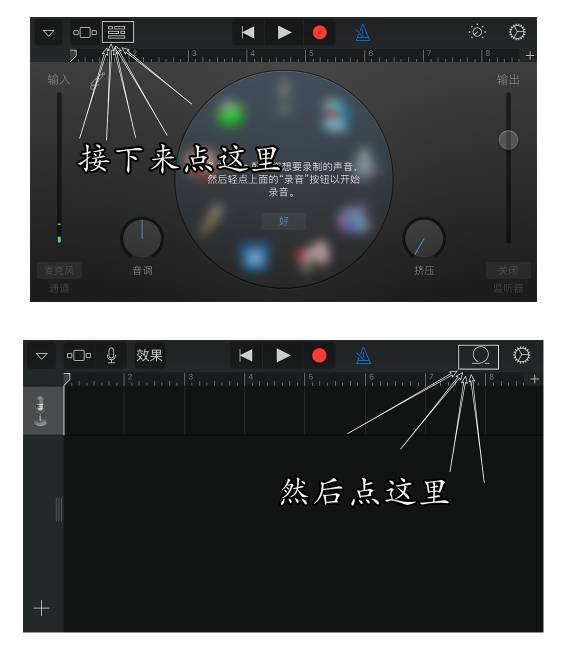

耐心等待几秒后,差友们就会看到我们刚刚上传的 iCloud音乐文件了。
音频文件→从 iCloud Drive 导入→音乐文件
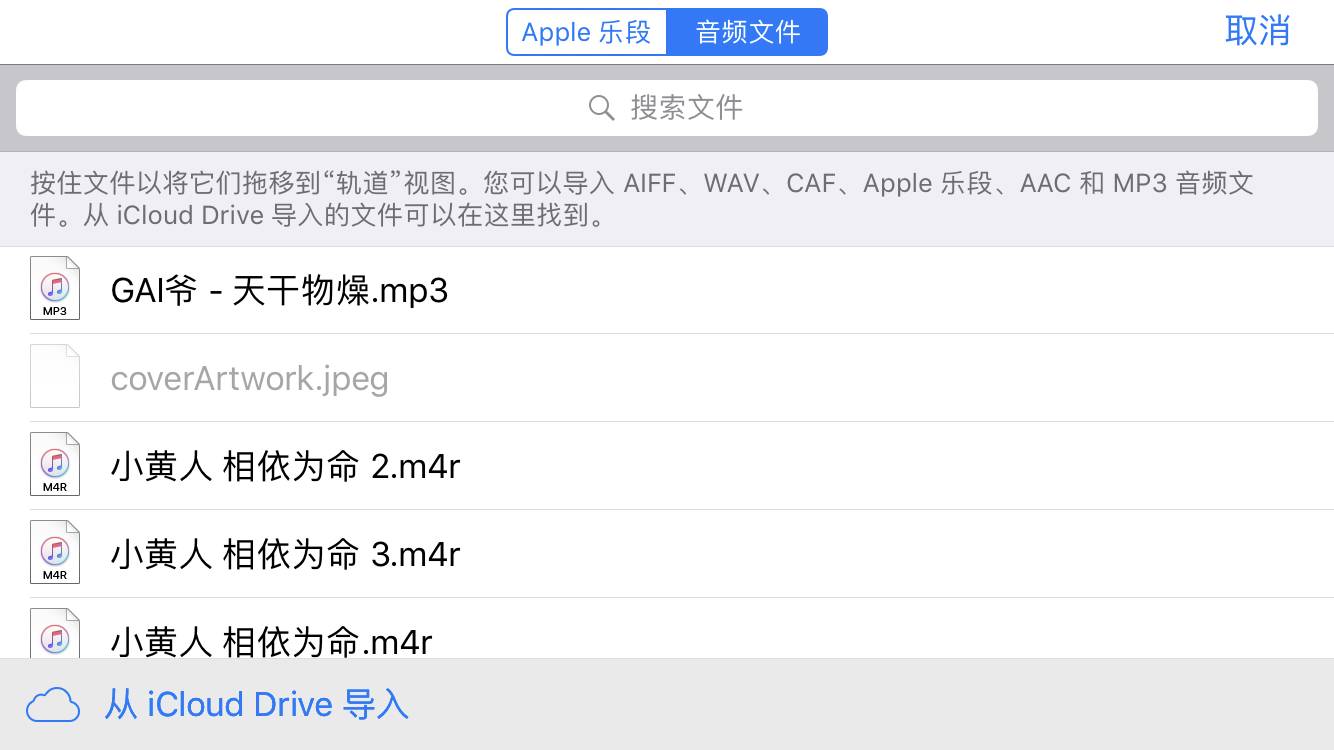

用力按住音乐文件,把它拖动到时间轴编辑器中。
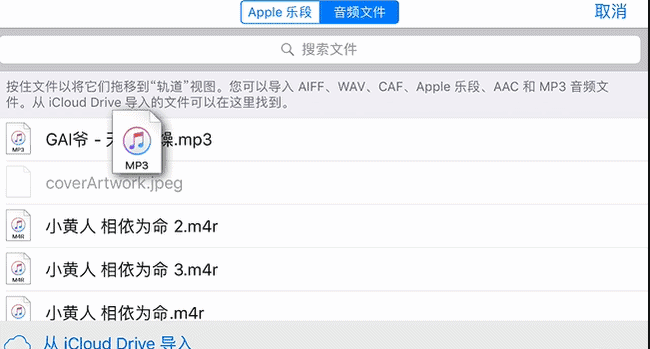
第三步:设置手机铃声
把铃声文件在 GarageBand 中稍加处理,截取出想要作为铃声的那一段。

最后只要退回到我的乐曲界面,长按音乐文件点击分享就能把它直接导出成为电话铃声了!
我的乐曲→长按铃声文件→点击分享→导出电话铃声
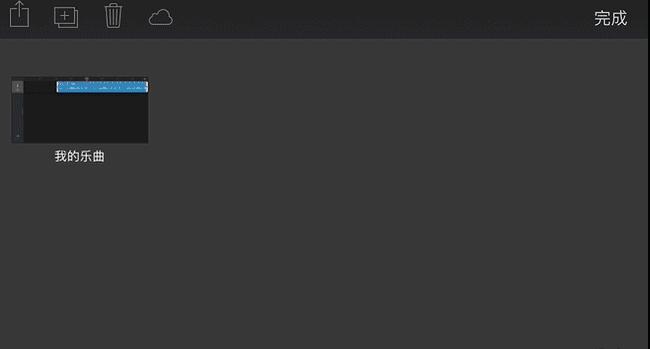

以上就是自定义 iPhone 电话铃声的所有操作。
赶紧去解锁一个骚气的手机铃声吧~



评论